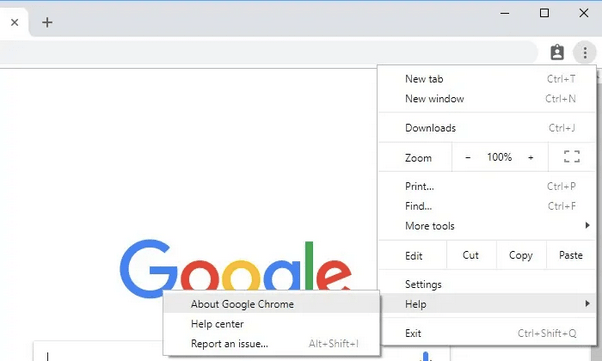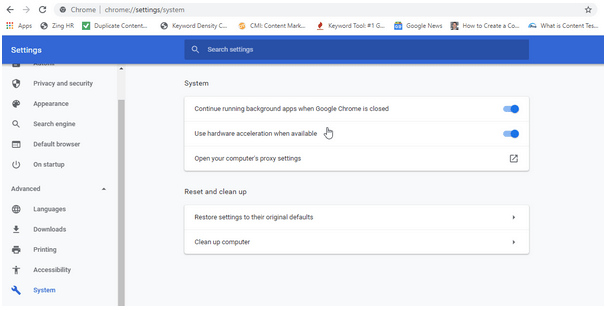Sidder du fast med fejlkoden 224003 videoafspilningsproblem på Windows 10? Nå, dette dukker normalt op, mens du streamer videoer online på enhver webbrowser.
I dette indlæg har vi dækket en detaljeret guide til, hvordan du løser problemet med videoafspilning, hvorfor denne fejl opstår på dit system og alt andet, du har brug for at vide.
Læs også: Sådan rettes 0xc10100be Video Error på Windows 10
Hvad er fejlkode 224003? Hvorfor forårsager det?
Billedkilde: Viral Talky
Fejlkoden 224003 kommer efterfulgt af en meddelelse "Denne videofil kan ikke afspilles", hvilket afbryder din videostreamingoplevelse. Fejlkoden 224003 kan forekomme når som helst på din enhed, mens du ser videoer eller streamer medieindhold på enhver online platform, inklusive YouTube, Netflix eller enhver anden tjeneste.
Nogle af de mest almindelige årsager, der kan udløse problemet "Videofil kan ikke afspilles" på din enhed inkluderer:
- Forbindelsesproblemer.
- Ustabil internetforbindelse.
- Forældet webbrowser.
- Korrupte cachefiler eller cookies.
- Inkompatible browserudvidelser eller plugins.
Lad os lære om nogle af de mest effektive løsninger til at løse problemet med "fejlkode 224003" på Windows 10-enheder.
Læs også: YouTube-videoer afspilles ikke/viser sort skærm-fejl: Sådan rettes det
Sådan rettes problemet "Denne videofil kan ikke afspilles" på Windows?
Indholdsfortegnelse
1. Opdater Google Chrome
Opdatering af din webbrowser er det bedste hack til at få almindelige fejl og fejl. Når du først har opdateret webbrowseren, kan du ikke kun overvinde tekniske fejl, men også forbedre din browsingoplevelse på samme hånd. Følg disse trin for at opdatere Google Chrome:
Start Google Chrome på din Windows-pc.
Tryk på ikonet med tre lodrette prikker placeret i øverste højre hjørne af vinduet.
Gå videre til Hjælp> Om Google Chrome.
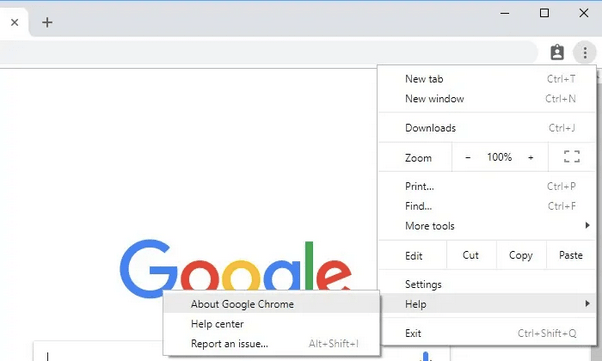
Se efter tilgængelige opdateringer, og tryk derefter på knappen "Opdater Google Chrome" for at opdatere webbrowseren til den nyeste version.
Når du har opdateret webbrowseren, skal du genstarte den og kontrollere, om du stadig har problemer, mens du streamer videoerne.
Læs også: Videoer vil ikke afspilles: Sådan rettes fejlkode 0xc00d36c4 (2021)
2. Slet browserhistorik, cache og cookies
Uanset hvilken webbrowser du bruger til at surfe på internettet, bliver der indsamlet en masse cache-filer, cookies, browsingdata i browseren over en akkumuleret periode. Derfor guider vores næste løsning til at løse problemet "Videofil kan ikke afspilles" dig til at slette cachefiler, cookies og browserhistorik, der er gemt i webbrowseren.
Start Google Chrome, og tryk på ikonet med tre prikker, der er placeret i øverste højre hjørne. Vælg "Indstillinger". Naviger til Avanceret> Privatliv og sikkerhed. Tryk på indstillingen "Ryd browserdata".
Du kan også skifte til fanen "Avanceret" for at vælge et tidsinterval for sletning af browserdata.
Tjek alle de elementer, du skal slette, inklusive cachelagrede billeder og filer, downloadede elementer, browserhistorik, adgangskoder og logindata osv.
Når du har foretaget valget, skal du trykke på "Ryd data" for at fjerne browserhistorik fra Google Chrome.
Uanset om du bruger Mozilla Firefox, Safari, Opera eller Microsoft Edge, kan du grave i browserens indstillinger og prøve at slette cookies og browserhistorik for at rette videoafspilningsfejlen.
Læs også: Sådan rydder du browsercookies og sletter browserhistorik?
3. Fjern plugins og udvidelser
Det tredje trin til at løse fejlen "Videofil kan ikke afspilles" er ved at fjerne de uønskede plugins og browserudvidelser. Ved at fjerne de eksterne komponenter kan du nemt løse problemet med videoafspilning i enhver webbrowser. Her er, hvad du skal gøre.
Start Google Chrome og tryk på ikonet med tre prikker, og naviger til Flere værktøjer> Udvidelser.
Tag hurtigt et kig på alle de installerede plugins og udvidelser. Fjern de mistænkelige/uønskede genstande.
Gem dine seneste indstillinger. Afslut alle vinduer, og prøv at genindlæse videoen igen for at kontrollere, om problemet fortsætter.
Læs også: Intern fejl i videoplanlægning på Windows 10 [rettet 100 %]
4. Nulstil webbrowser
Prøvede de ovennævnte metoder og stadig uden held? Den næste løsning til at rette fejlkoden 224003 er at nulstille webbrowserens indstillinger for at starte på en ren tavle. Følg disse hurtige trin for at nulstille Google Chrome.
Start Chrome på din Windows-pc, tryk på ikonet med tre prikker, og vælg derefter "Indstillinger". Rul ned på indstillingssiden og tryk på "Avanceret".
I sektionen "Nulstil og ryd op" skal du trykke på "Gendan indstillinger til deres standardindstillinger".
5. Deaktiver hardwareaccelerationsfunktionen
Google Chrome har en unik mulighed for "Hardwareacceleration", der forbedrer browsingoplevelsen, når du udfører grafiktunge opgaver for at minimere belastningen på GPU'en. For at deaktivere hardwareaccelerationsfunktionen på Chrome er det her, du skal gøre.
Start Chrome> Indstillinger> Avanceret.
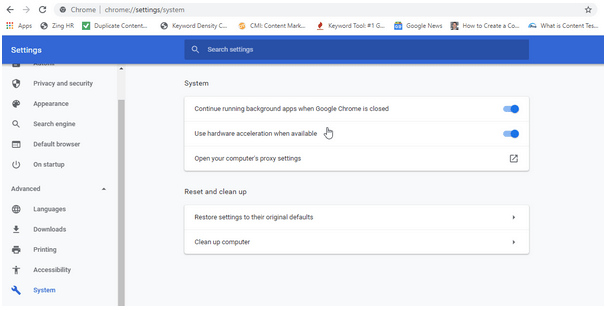
Slå indstillingen "Brug hardwareacceleration, når tilgængelig" fra i indstillingerne.
Afslut alle vinduer, og genstart Chrome. Prøv at afspille videoen for at kontrollere, om du stadig sidder fast med fejlen "Denne videofil kan ikke afspilles".
Læs også: 5 måder at rette Google Chrome White Screen-fejl på? Sådan løser du det (2021)
Konklusion
Her var de 5 mest enkle, men effektive løsninger til at løse problemet med fejlkoden 224003 videoafspilning på Windows. Du kan bruge enhver af disse løsninger til at genoptage en uafbrudt videostreamingoplevelse på enhver webbrowser.
Held og lykke!